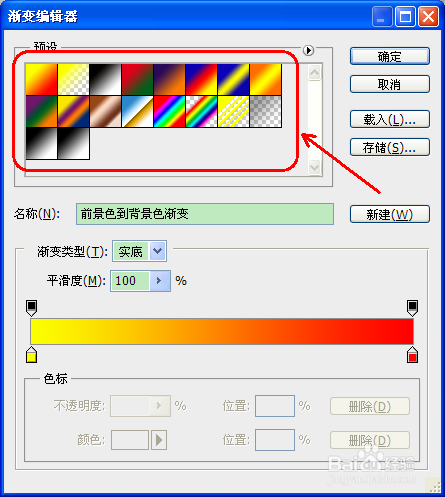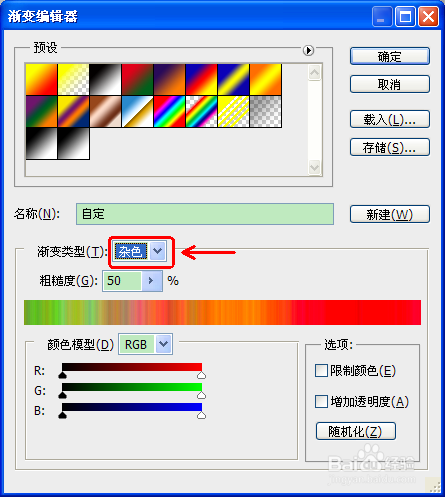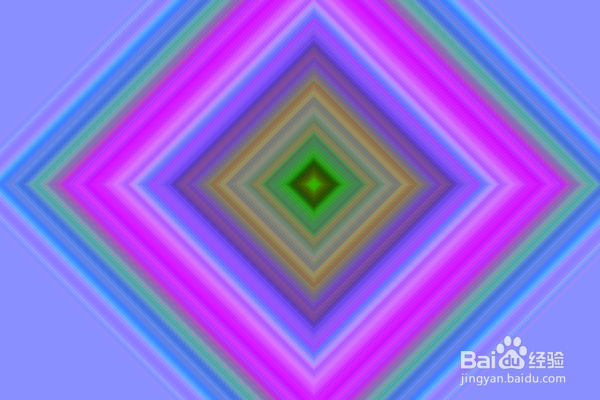PS渐变叠加怎么用PS渐变叠加用法全解
1、第一步:新建透明背景图层。打开PS,按下Ctrl+N新建背景图层。设置背景图的高度、宽度,背景为透明,然后点击确定。
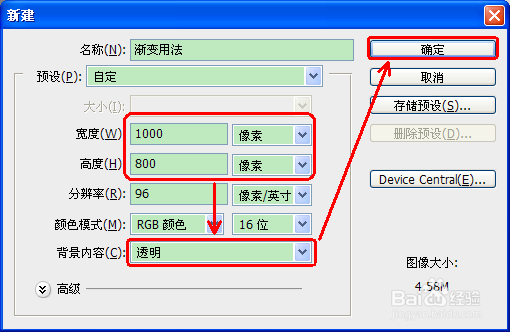
2、第二步:以实现红黄渐变为例进行操作演示。鼠标右键点击工具栏的黑白方框,然后选择渐变工具点击一下。

3、在工具栏最下方两个叠加的正方形框上选择表层的那个框点击一下,这是设置渐变的前景色。在弹出的拾色器(前景色)对话框内,拖动颜色进度条到黄色区域,鼠标点击颜色框最上角处,表示选取黄色,然后点击确定。这是设置渐变的前景色为黄色。大家可以根据自己的需要设置其他颜色。


4、按上述第3步操作方法,设置背景色为红色。
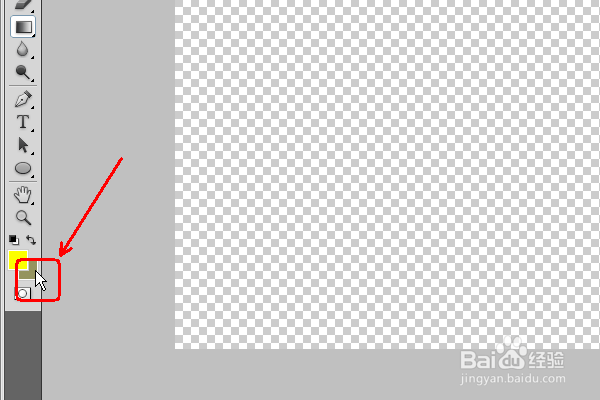
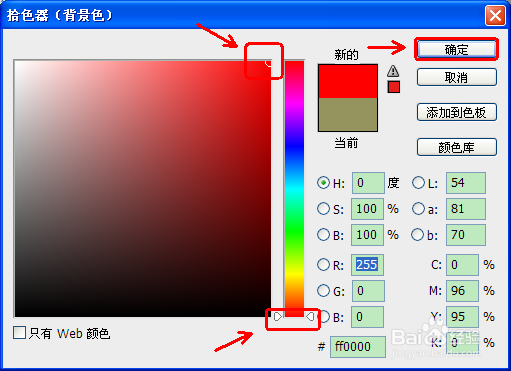
5、第三步:实现渐变。移动鼠标在新建的背景图上,按住鼠标左键沿着一个方向拖动鼠标一段距离,然后松开鼠标左键。此时可以看到黄红渐变已经填充到背景图上。如果我们的鼠标拖动的距离较短,那么由黄色渐变到事傥枕败红色的过渡区很窄,显得生硬。如果我们拖动鼠标的距离较长,黄色过渡到红色的区域就宽些,显得自然一些。这是实现黄色由左上到右下过渡到红色。


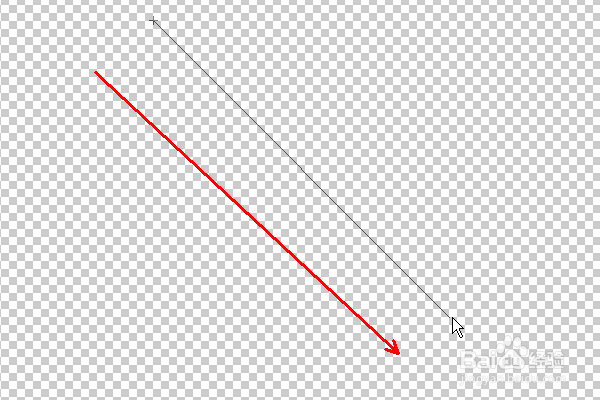

6、如果我们朝不同方向拖动鼠标,渐变的方位就不同,请看图片操作演示,朋友们可以自己动手试一试。以上是线性渐变的操作方法。

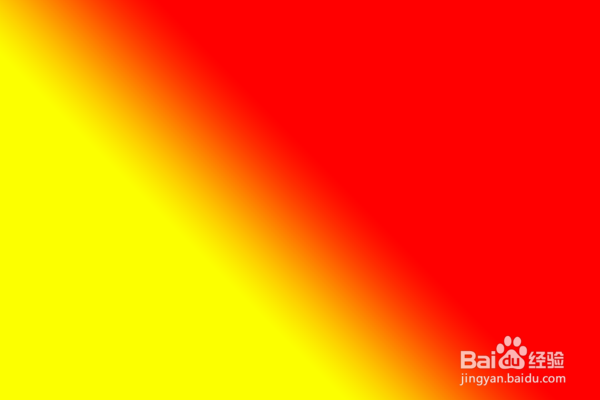
7、第四步:如何实现径向渐变。如果我们要实现从中间到四周由黄色过渡到红色,操作是这样的:在右下角背景图层缩俟痂檗盈略图上点击鼠标右键,然后选择混合选项,弹出图层样式对话框,点击渐变叠加,再点击渐变颜色进度条,弹出渐变编辑器,选择第一个黄红渐变,然后点击确定。在渐变的样式里面选择径向,然后点击确定,这时可以看到径向渐变的效果。
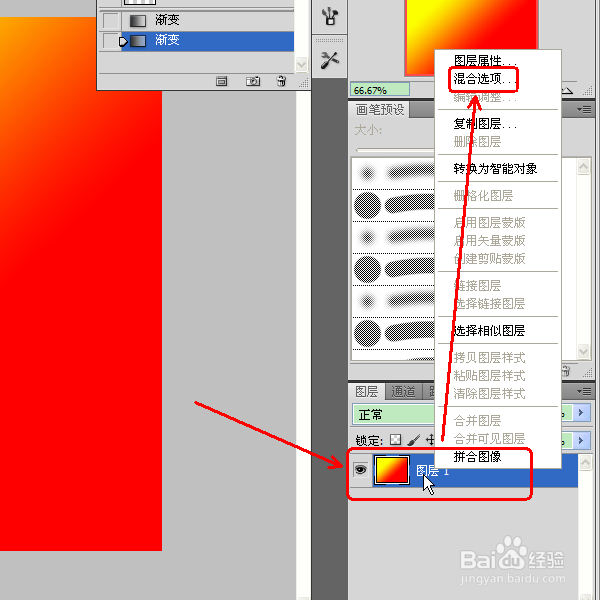


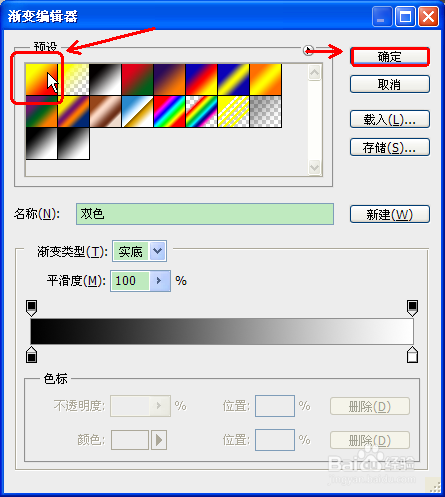



8、如果我们感觉黄色区域太小,可以调整角度为45度或更小。


9、第五步:同上述第四步方法一样,我们可以实现角度、对称或棱形渐变。


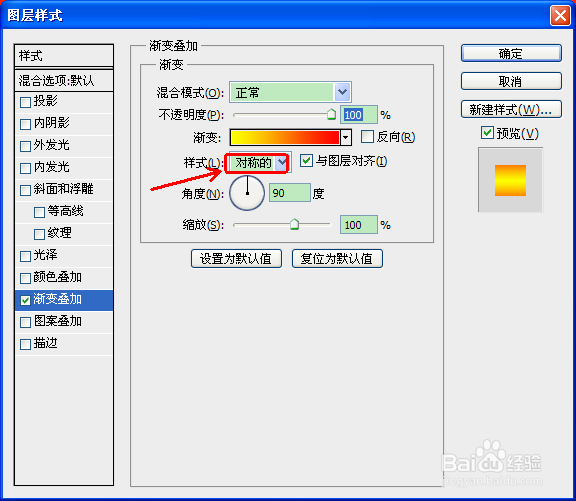



10、如果感觉渐变区域太小或太大,我们可以通过缩放来调整渐变区域,大家可根据图中所示的操作来完成。


11、第六步:关于渐变编辑器的其他多样化操作。在上述过程中,关键是通过渐变编辑器的操作来完成的,痘痉颔湄那么渐变编辑器还有哪些操作呢?打开渐变编辑器,菀蒯踔观我们看到,在预设里面有很多种颜色供我们选择,大家可以尝试。同样,在渐变类型里面,我们可以选择杂色。还可以在渐变编辑器的右下角选项里面,选择限制颜色、增加透明度或随机化来满足我们的多样化需求。